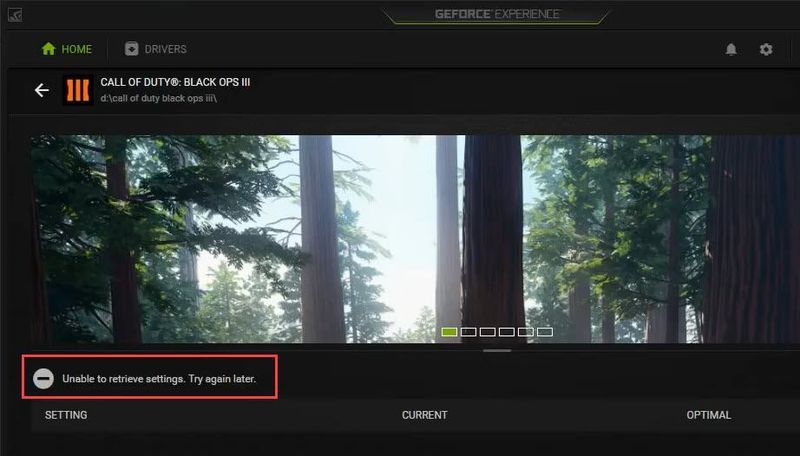
Нервирајуће је када отворите ГеФорце Екпериенце и откријете да ниједна од ваших игара није оптимизована. Кликнули сте на игру, пише: Није могуће преузети подешавања. Покушајте поново касније .
Не брините, нисте сами. Ево поправки које можете покушати да решите проблем.
Пре него што почнеш:
Покушајте да се пријавите са својим НВИДИА налогом. Уместо Гоогле или Фацебоок налога, пријављивање помоћу НВИДИА налога понекад може једноставно да реши проблем.
Пробајте ове методе:
Ево 5 метода које можете испробати. Можда нећете морати да их испробате све; само идите доле док не пронађете онај који вам одговара.
- Поново инсталирајте НВИДИА драјвере
- Поновно инсталирање ГеФорце Екпериенце-а
- Онемогућите свој Битдефендер антивирусни софтвер
- Брисање корисничких података Стеам-а
- Вратите подешавања НВИДИА контролне табле
Метод 1: Поново инсталирајте НВИДИА драјвере
Проблем ГеФорце Екпериенце који не може да преузме подешавања вероватно је узрокован оштећеним датотекама драјвера којих се једноставном деинсталацијом не може решити. Морате да обришете све датотеке пре него што инсталирате нови драјвер. Чиста поновна инсталација може вам помоћи да решите проблем.
Дисплаи Дривер Унинсталлер је услужни програм за уклањање драјвера који вам може помоћи да потпуно деинсталирате драјвере НВИДИА графичке картице без остављања остатака.
Ако већ имате Дисплаи Дривер Унинсталлер, можете га користити за деинсталирање драјвера. Или можете да користите Управљач уређајима да деинсталирате драјвере.
- Лансирање Дисплаи Дривер Унинсталлер . Изаберите безбедни режим како је предложено.
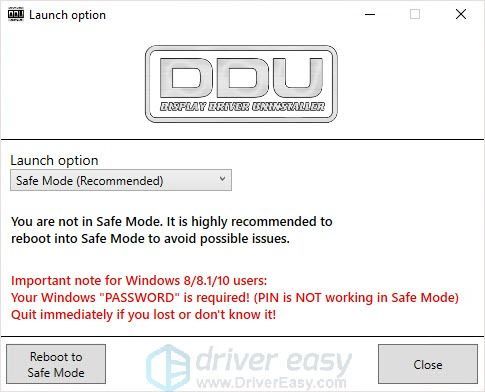
- Изаберите драјвер који желите да деинсталирате, а затим изаберите Очистите и поново покрените (врло препоручљиво) .
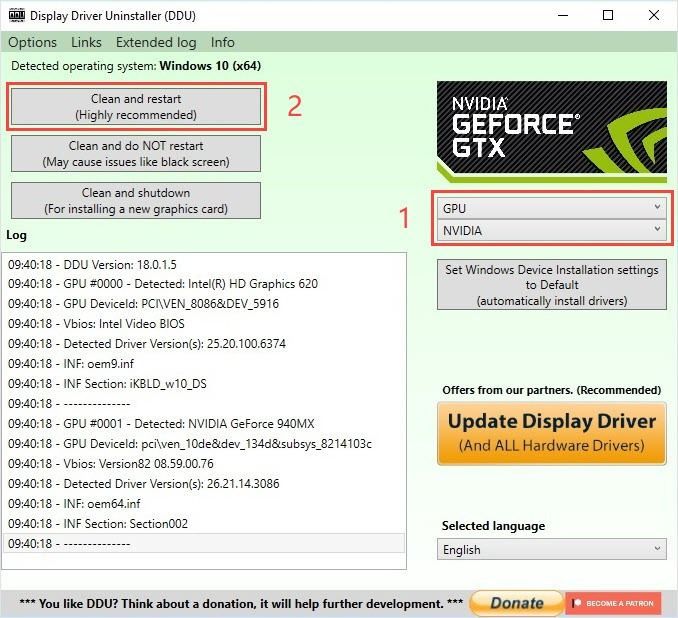
- Сачекајте да се деинсталација заврши и поново покрените рачунар.
Постоје два начина на које можете да ажурирате свој НВИДИА графички адаптер: ручно и аутоматски .
Опција 1 – ручно преузмите и инсталирајте управљачки програм
- Иди на Званичан веб-сајт НВИДИА да преузмете најновији графички драјвер за свој уређај.
- Након инсталације, поново покрените рачунар, а затим покрените ГеФорце Екпериенце да бисте проверили да ли ће се порука о грешци појавити или не.
Опција 2 – Аутоматски ажурирајте свој НВИДИА графички драјвер
Ако немате времена, стрпљења или компјутерских вештина да ручно ажурирате своје драјвере, то можете да урадите аутоматски са Дривер Еаси .
Дривер Еаси ће аутоматски препознати ваш систем и пронаћи исправне драјвере за њега. Можете уштедети више времена уместо да претражујете и преузимате прави управљачки програм.
Можете аутоматски ажурирати своје драјвере са БЕСПЛАТНОМ или Про верзијом Дривер Еаси-а. Али са Про верзијом потребно је само два кликове (и добијате пуну подршку и 30-дневну гаранцију поврата новца):
- Покрените Дривер Еаси и кликните на Скенирај одмах дугме. Дривер Еаси ће затим скенирати ваш рачунар и открити све проблематичне драјвере.
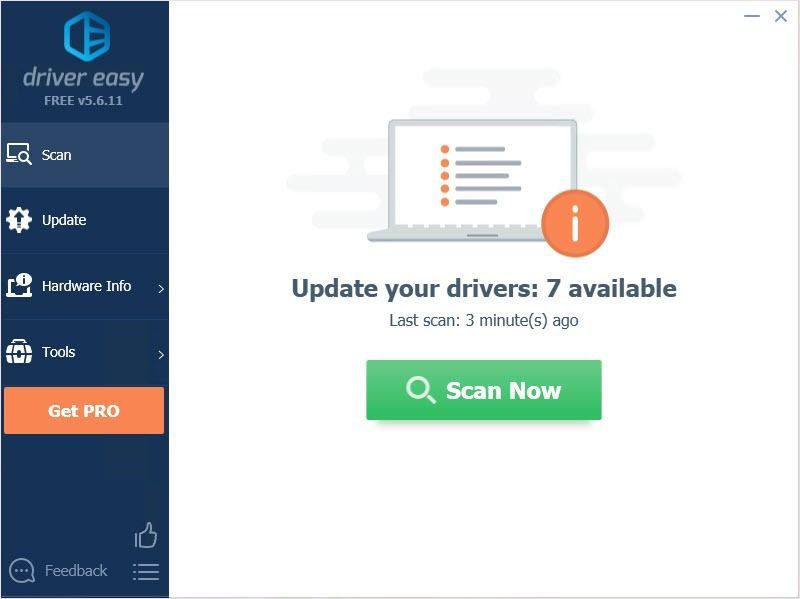
- Кликните ажурирање дугме поред аудио драјвера да бисте аутоматски преузели исправну верзију тог драјвера, а затим га можете ручно инсталирати (то можете учинити са БЕСПЛАТНОМ верзијом).
Или кликните Ажурирај све да аутоматски преузмете и инсталирате исправну верзију свих управљачких програма који недостају или су застарели на вашем систему. (За ово је потребна Про верзија која долази са пуном подршком и 30-дневном гаранцијом поврата новца. Од вас ће бити затражено да извршите надоградњу када кликнете на Ажурирај све.)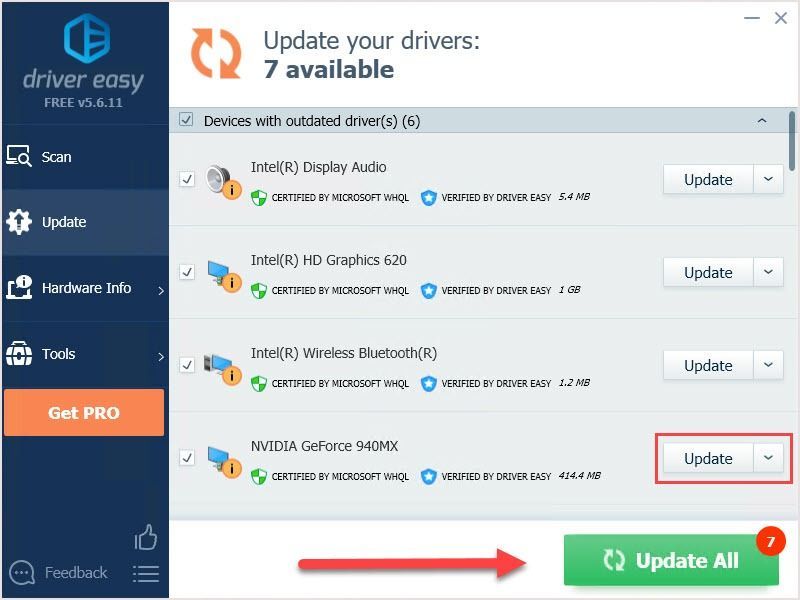
- Покрените ГеФорце Екпериенце да проверите да ли ово решава ваш проблем. Белешка : Након поновне инсталације ГеФорце Екпериенце-а, морате поново скенирати да бисте добили подешавања.
- притисните Тастер са Виндовс логотипом + Р заједно, тип аппвиз.цпл и притисните Ентер .
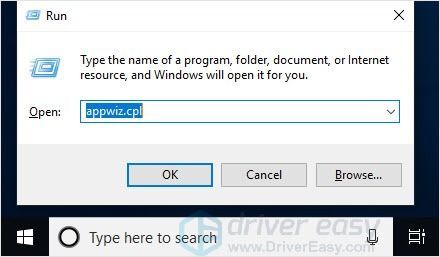
- Кликните десним тастером миша на ГеФорце Екпериенце и кликните Деинсталирај .
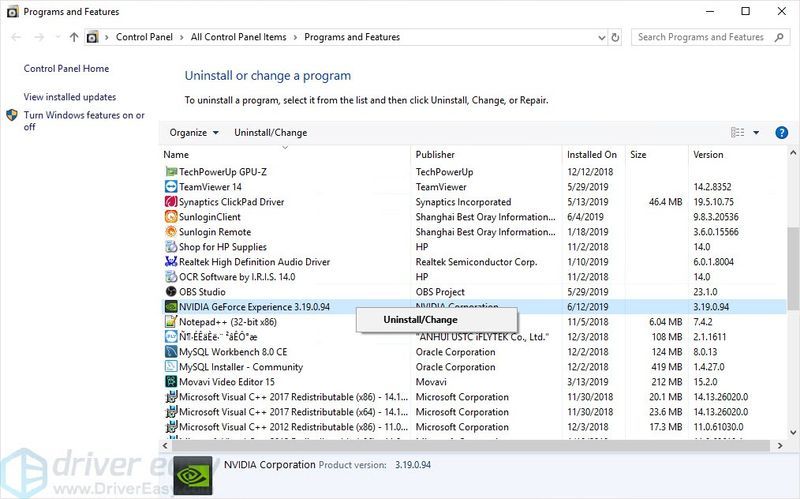
- Поново покрените рачунар, а затим инсталирајте најновију верзију ГеФорце Екпериенце .
- Покрените програм да проверите да ли ће се порука о грешци појавити или не.
- притисните Тастер са Виндовс логотипом + И заједно да отворите истраживач датотека.
- Налази се у овој фасцикли Ц:Програм Филес (к86)Стеамусердата и избришите фасциклу без икаквог броја у свом називу. На пример, анонимни. Име фолдера може бити различито.
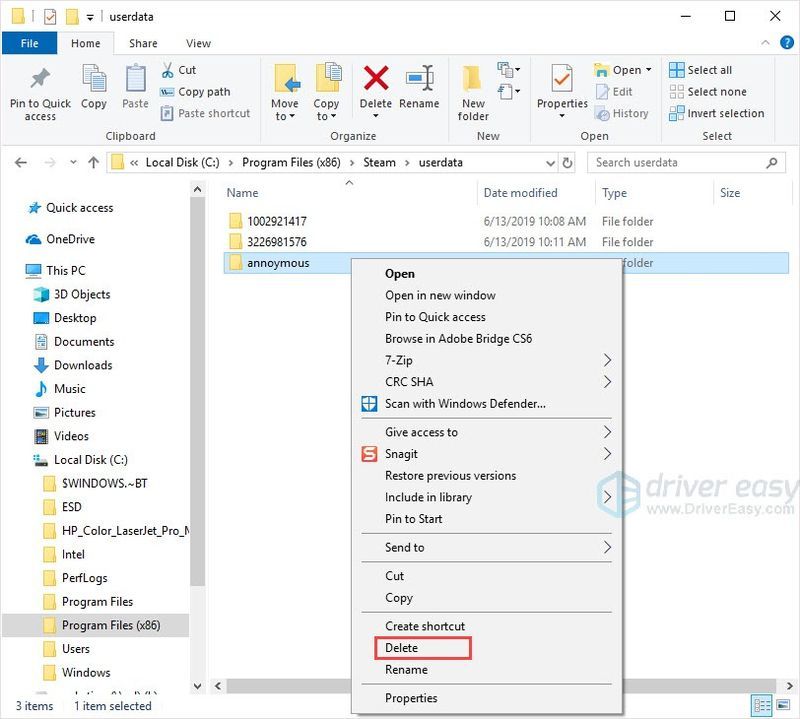
- Поново покрените рачунар и покрените ГеФорце Екпериенце да бисте проверили да ли је порука о грешци решена.
- ГеФорце Екпериенце
Метод 2: Поновно инсталирање ГеФорце Екпериенце-а
Инсталационе датотеке ГеФорце Екпериенце-а могу бити оштећене или недоследне што може изазвати проблеме. Можете поново да инсталирате целу апликацију да бисте решили проблем.
Метод 3: Онемогућите свој Битдефендер антивирусни софтвер
Ако имате инсталиран Битдефендер на рачунару, можда ћете морати да га зауставите. То је зато што овај антивирусни софтвер може блокирати ваш ГеФорце Екпериенце програм и довести до тога да ГФЕ не може да преузме подешавања игре. Можете једноставно да онемогућите Битдефендер да видите да ли ГФЕ може да преузме и оптимизује игру.
Ако ради, можете да замените антивирусни софтвер или затражите помоћ од корисничке службе произвођача.
Ако овај метод не функционише, можете прећи на следеће решење.
Метод 4: Брисање корисничких података Стеам-а
Ако имате Стеам и наиђете на поруку о грешци, можете испробати овај метод да решите проблем.
Можда сте чули да се Стеам и ГеФорце Екпериенце не слажу баш најбоље, а то може довести до проблема. Дакле, брисање неких Стеам-ових привремених корисничких података може решити проблем.
Метод 5: Вратите поставке НВИДИА контролне табле
НВИДИА корисничка служба даје овај метод: Вратите подешавања графичке картице. Овај метод помаже неким корисницима да реше проблем, можете покушати.
КАКО : Покрените НВИДИА Цонтрол Панел, а затим изаберите Управљање 3Д поставкама. Кликните Ресторе и кликните да у искачућем прозору. Поново покрените рачунар и проверите да ли ступа на снагу.
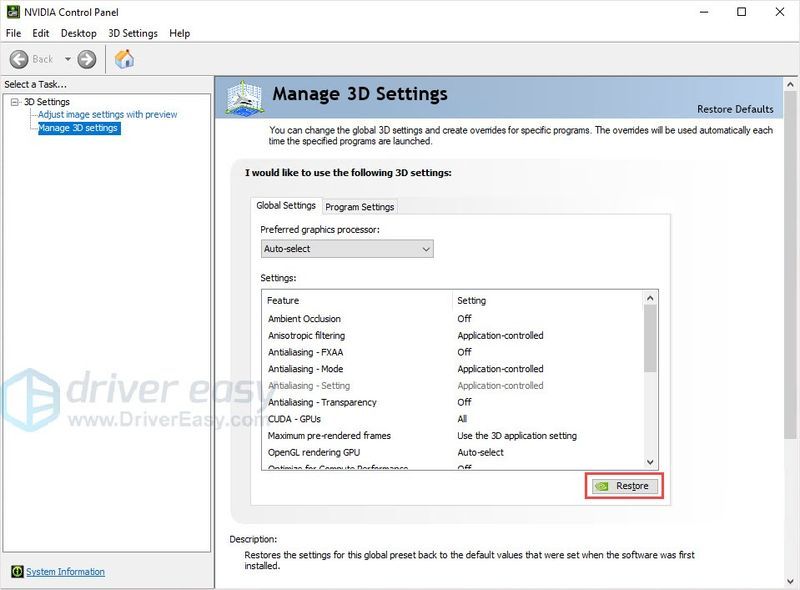
Хвала за читање. Надамо се да ће вам једна од ових метода помоћи да решите проблем. Ако имате било каквих питања или сугестија, оставите коментаре испод. Трудићемо се да помогнемо.
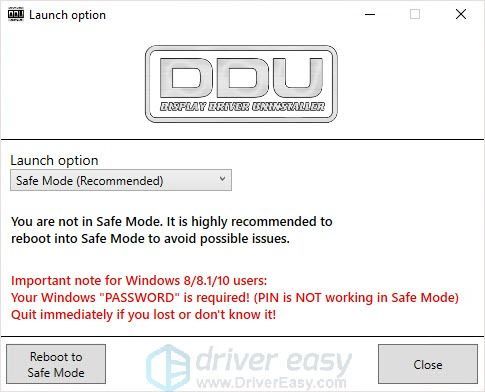
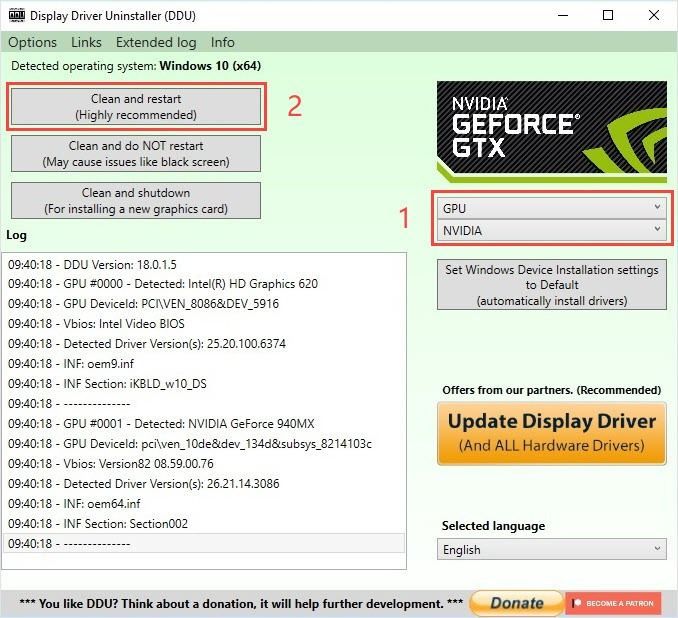
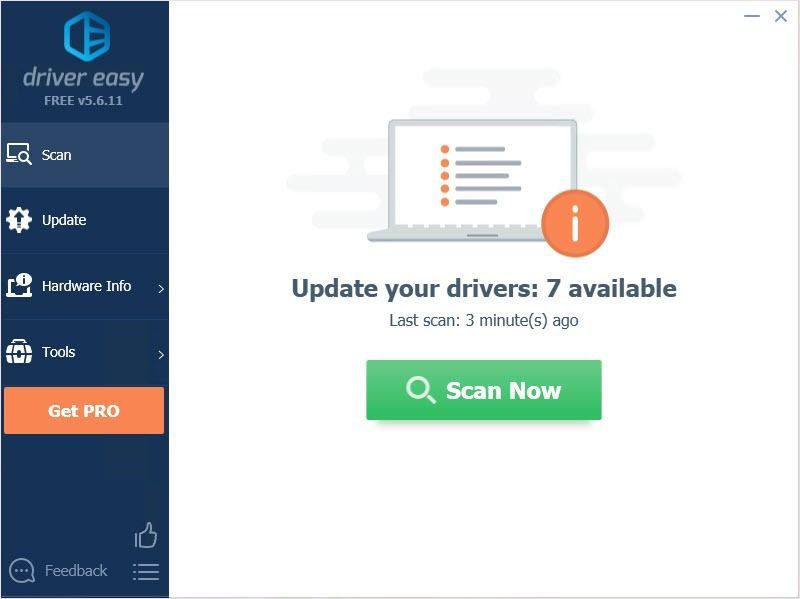
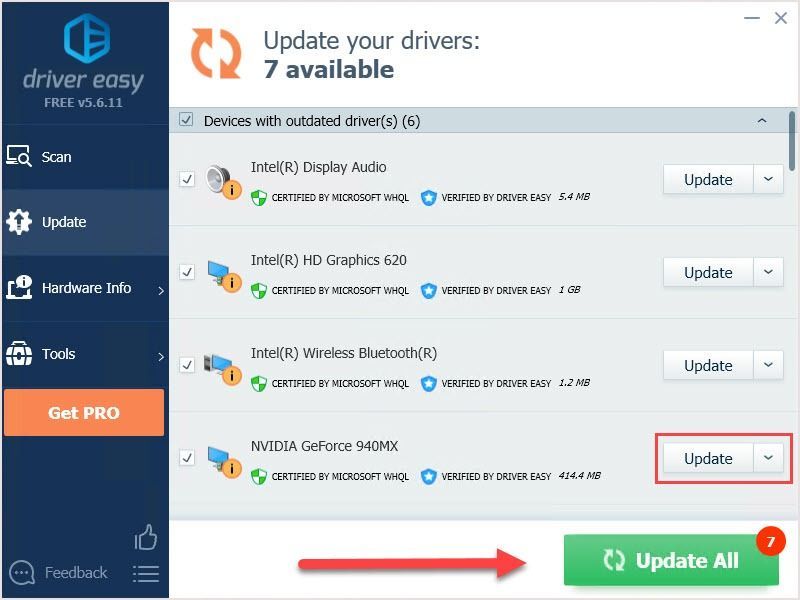
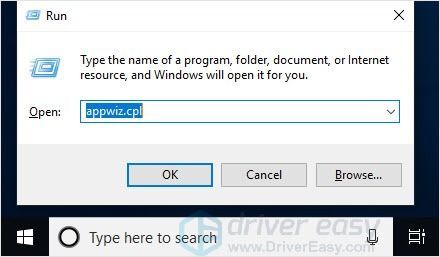
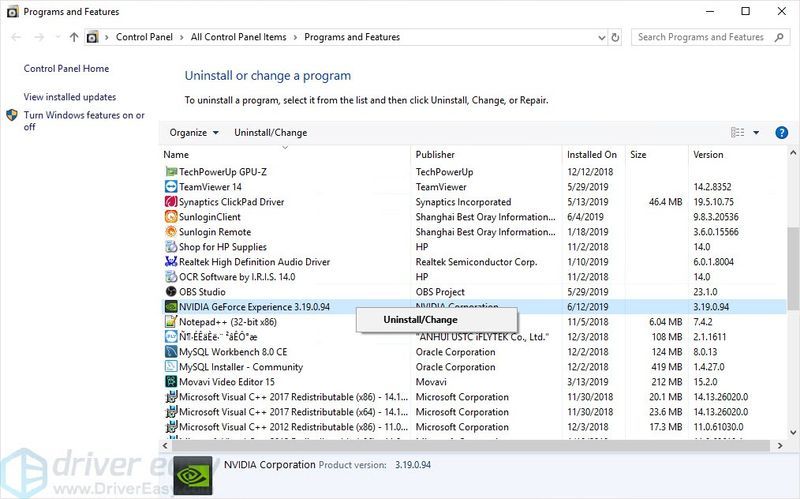
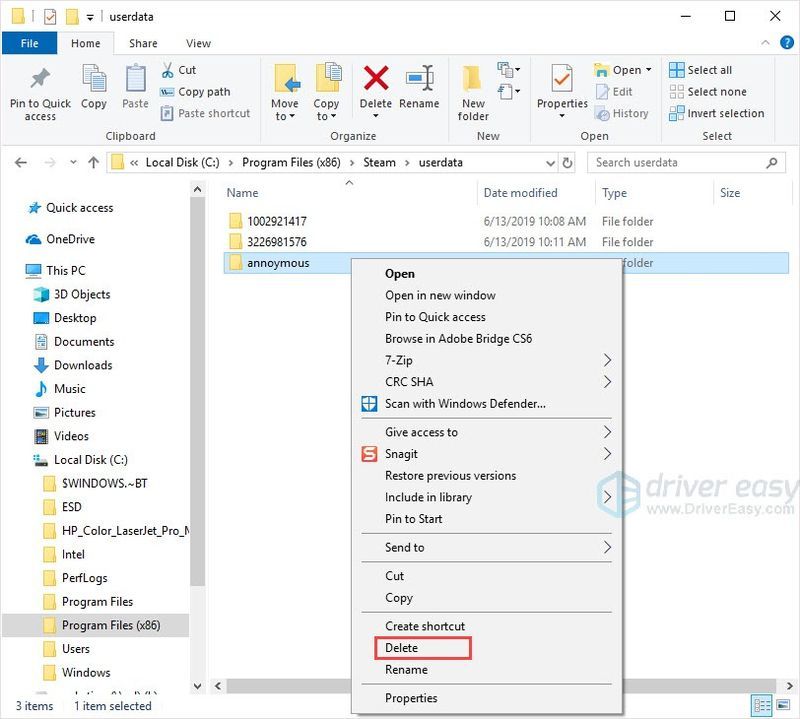


![[РЕШЕНО] Плави екран за управљање меморијом у оперативном систему Виндовс 10](https://letmeknow.ch/img/other/58/cran-bleu-windows-10-memory-management.jpg)


![Диск/ДВД/ЦД уређаји се не приказују/недостају у оперативном систему Виндовс 10/11 [РЕШЕНО]](https://letmeknow.ch/img/knowledge/10/disc-dvd-cd-drives-not-showing-missing-windows-10-11.png)
